Чтобы продажи шли без перебоев, нужно вовремя пополнять запасы на складах. При этом, оценить объем поставки для каждого товара бывает непросто — на это влияют разные факторы. Например, как быстро товары продаются или сколько их остаётся на складе и в пути до клиента.
Рассчитать поставку на нужное количество дней помогает инструмент Анабара — «Автозаказ». Откройте его в меню Wildberries → «Управление продажами» → «Автозаказ».
Особенности инструмента
- Автоматический расчёт. Укажите период, на который должно хватить товара, и мы покажем, сколько единиц каждого товара нужно привезти на склад.
- Готовый файл заказа. Все расчёты собираем в файл — остаётся только загрузить его в личный кабинет WB, чтобы оформить поставку.
- Работа с несколькими складами. Создавайте файлы для разных складов или один сразу для всех.
Как подготовить файл заказа
- Переходим к настройкам. В первую очередь выберите дату поставки и дату, до которой товара должно хватить. Система сама определяет, сколько это дней.
- Дальше выберите период, за который нужно оценить темп продаж для прогноза спроса.
- Если хотите, чтобы «Автозаказ» учитывал остатки на складах, когда считает поставку, загрузите их в разделе «Загрузка данных» → «Склад поставщика».
- Отфильтруйте товары по бренду, категории или складу, если нужно. Например, если хотите пополнить запасы определённого бренда или сделать поставку только на конкретный склад.
- Выберите, какую метрику использовать как основную для расчёта. Варианта три:
- Укажите минимальное количество остатков. Если товара остаётся меньше, добавляем его в поставку. Так, даже товары, которые плохо продаются не будут опускаться в выдаче — они всегда будут в наличии..
- Укажите кратность заводских коробов — столько единиц товара по-умолчанию упаковывается в один короб.
- Дальше идут несколько настроек, которые можно включить или выключить по желанию.
- Когда настроите фильтры, появится таблица с товарами. В ней уже рассчитано, сколько товаров нужно поставить, в том числе и с учётом остатков.
- Когда в таблице остаются только нужные товары, самое время подготовить файл заказа. Для этого нажмите «Скачать файл заказа в формате WB».
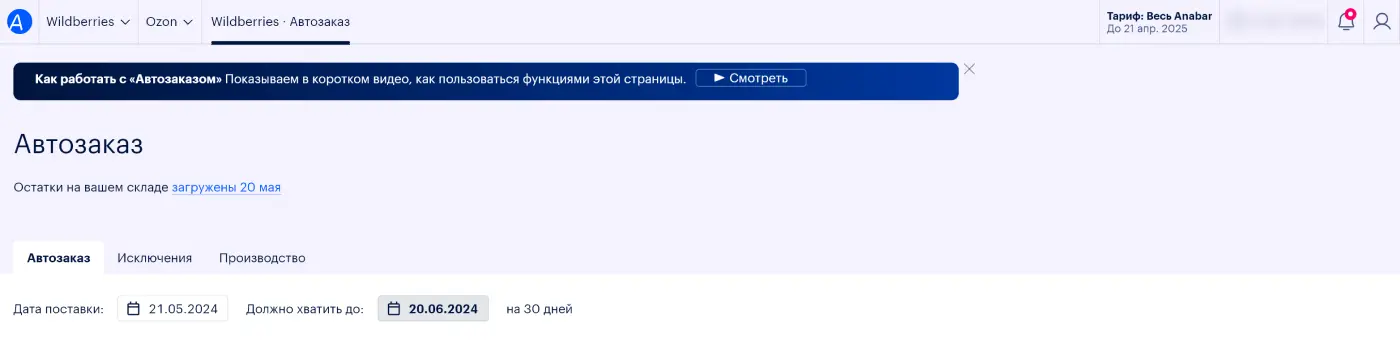
Для примера посчитаем, сколько товаров нужно поставить, чтобы хватило на месяц.

Темп продаж возьмём за прошлый месяц.
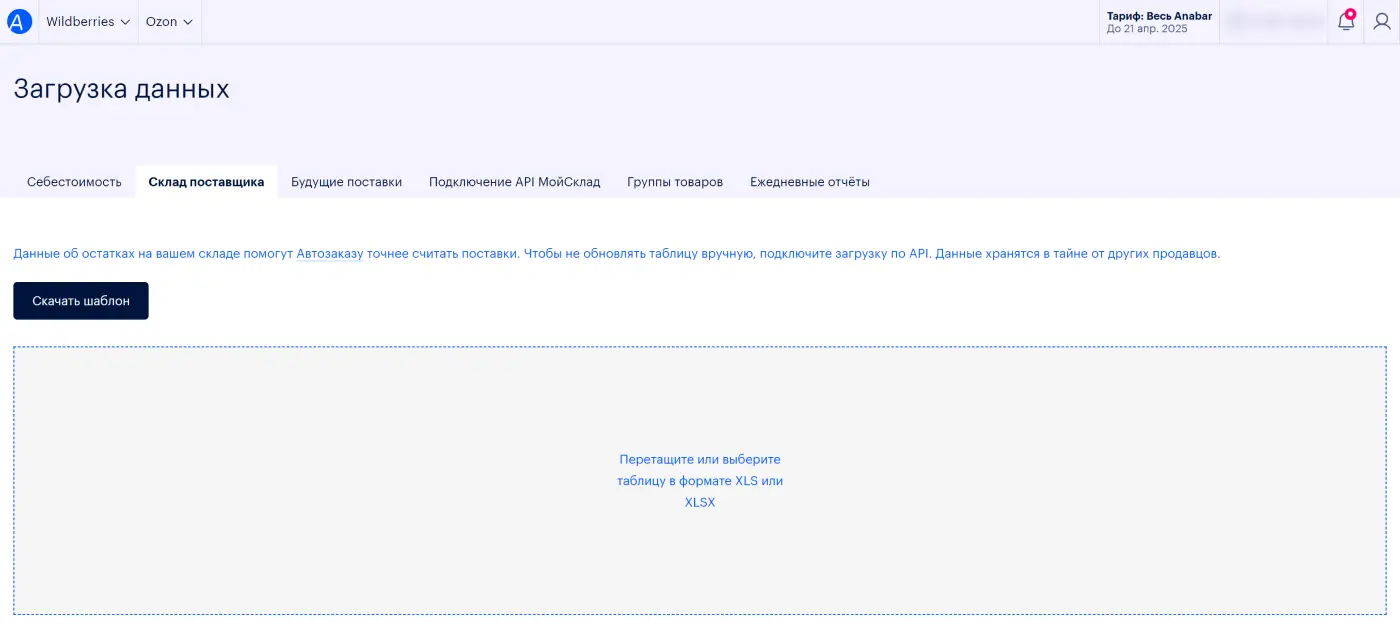
Нажмите «Скачать шаблон» и заполните таблицу баркодами товаров и их количеством на складе. После этого перетащите готовый файл в поле загрузки в формате XLS или XLSX.
C данными об остатках «Автозаказ» будет знать, сколько товаров уже есть на складе, и не добавит в заказ больше товаров, чем вы можете поставить.
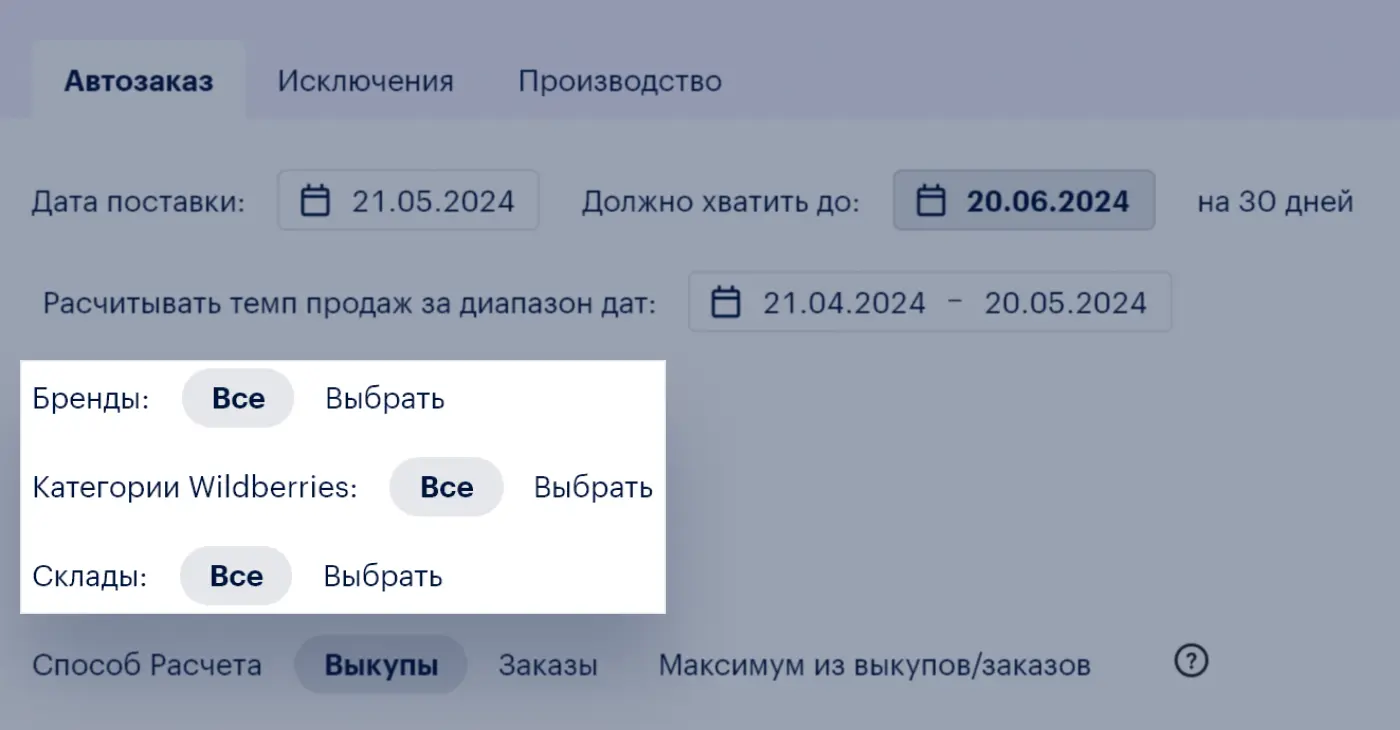
выкупы — смотрим, сколько раз товары выкупали за выбранный период,
заказы — смотрим, сколько раз товары заказывали за выбранный период,
максимум из выкупов и заказов — смотрим, чего больше у товара и используем для него эту метрику.
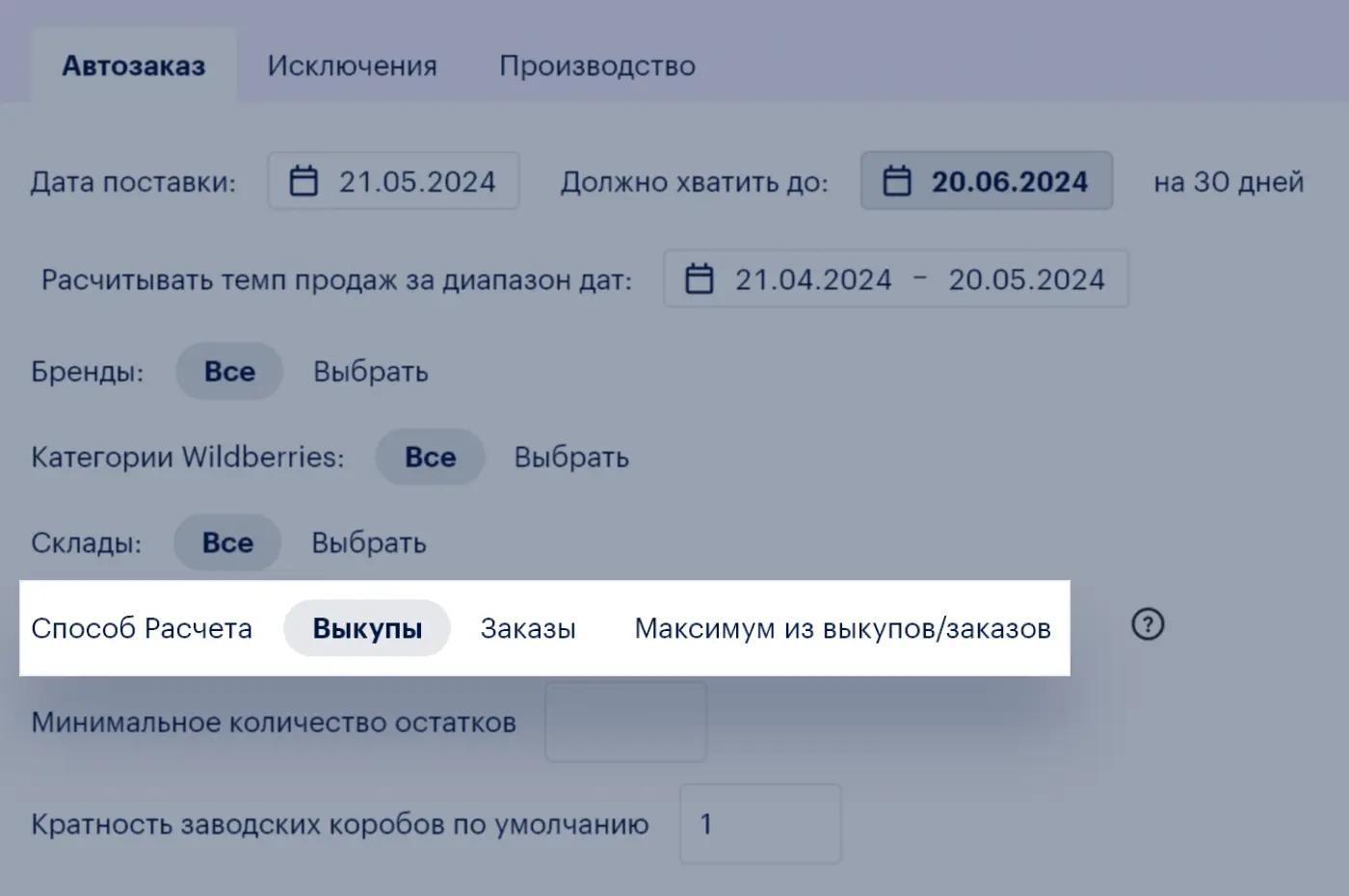
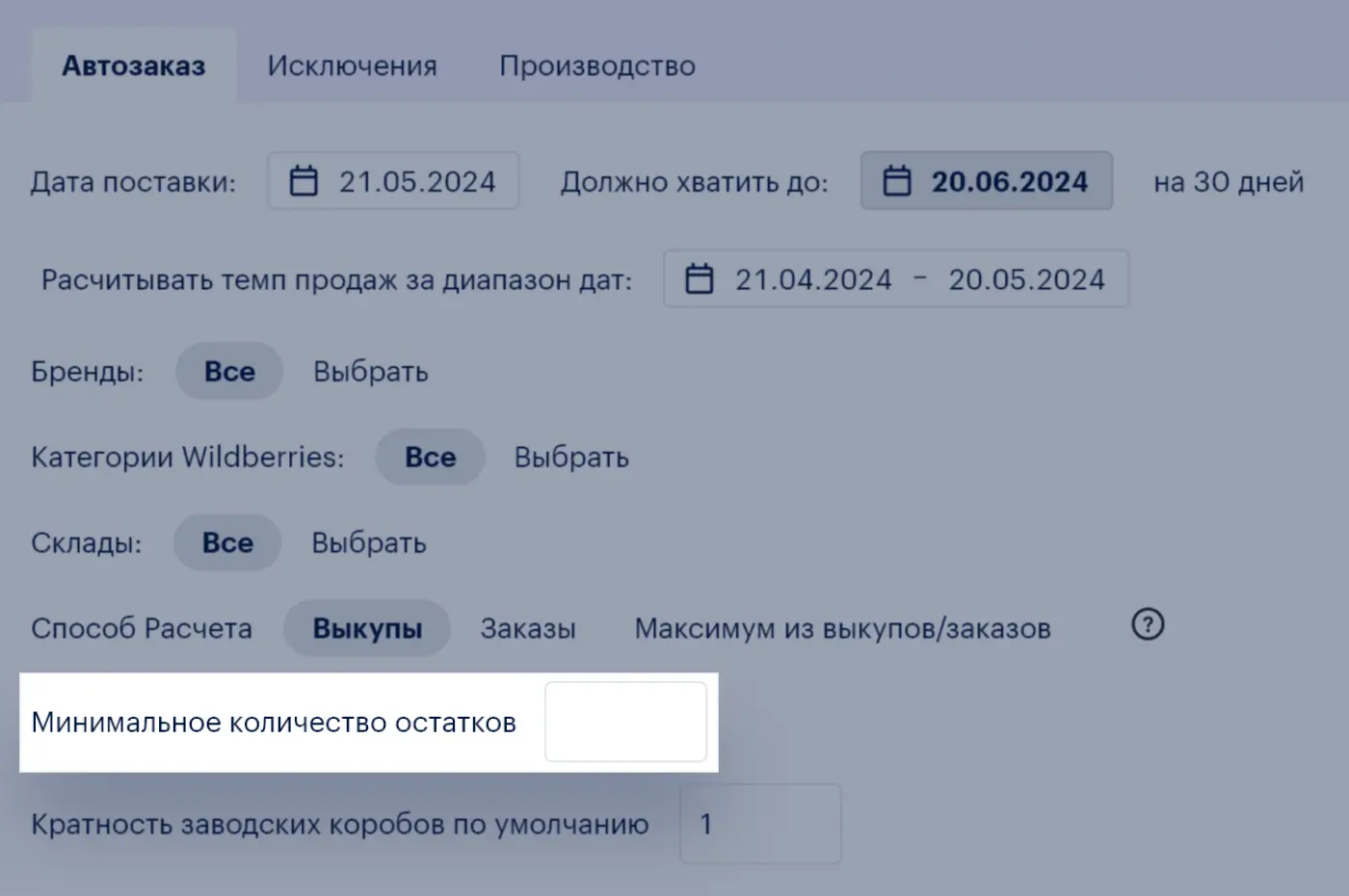
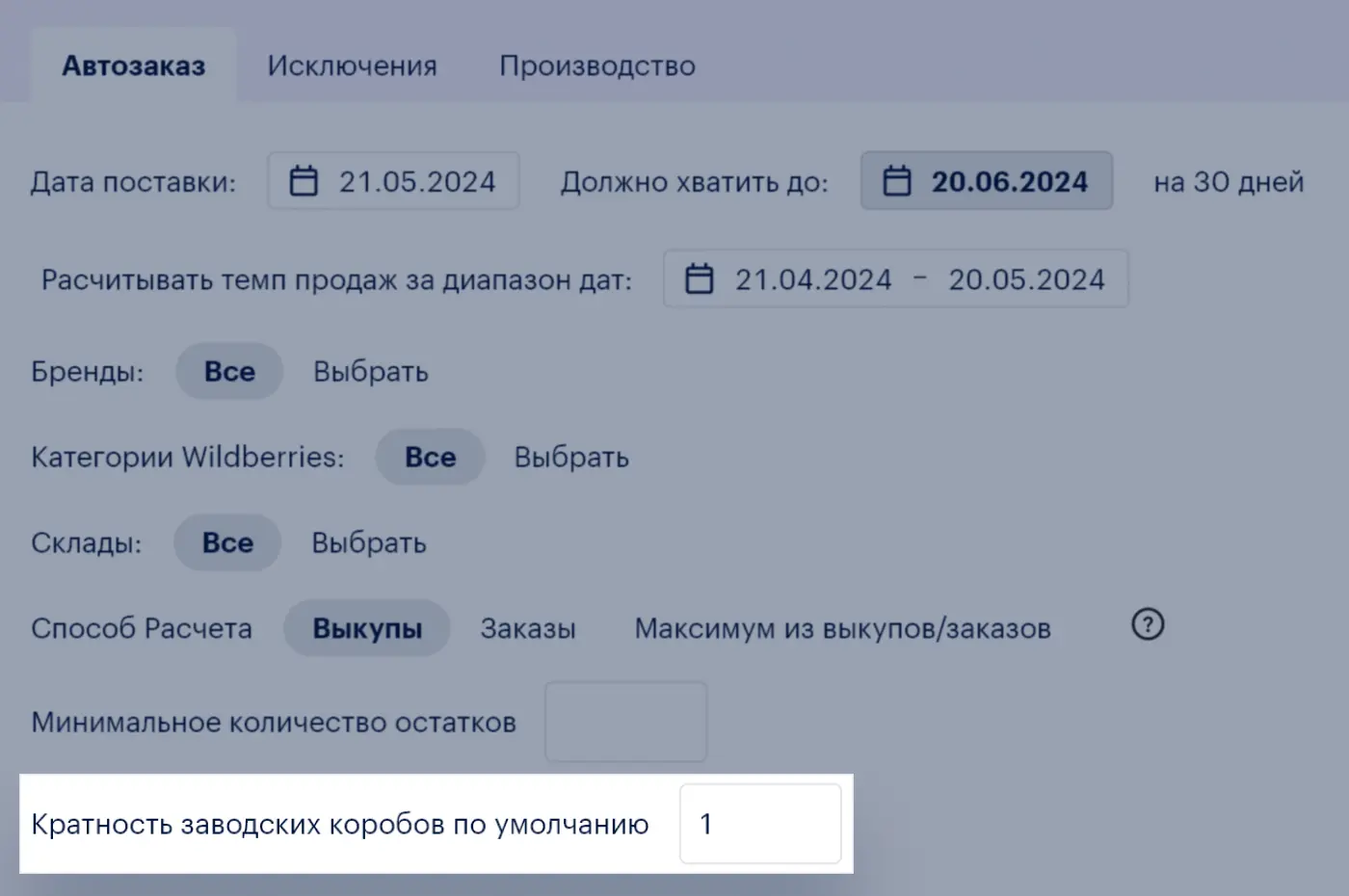
Объединить остатки по всем складам. Используйте, если хотите сделать поставку сразу на все склады. Так, если на одном складе товар закончился, а на другом осталось ещё 10 штук, в расчёте используем это число в качестве остатка.
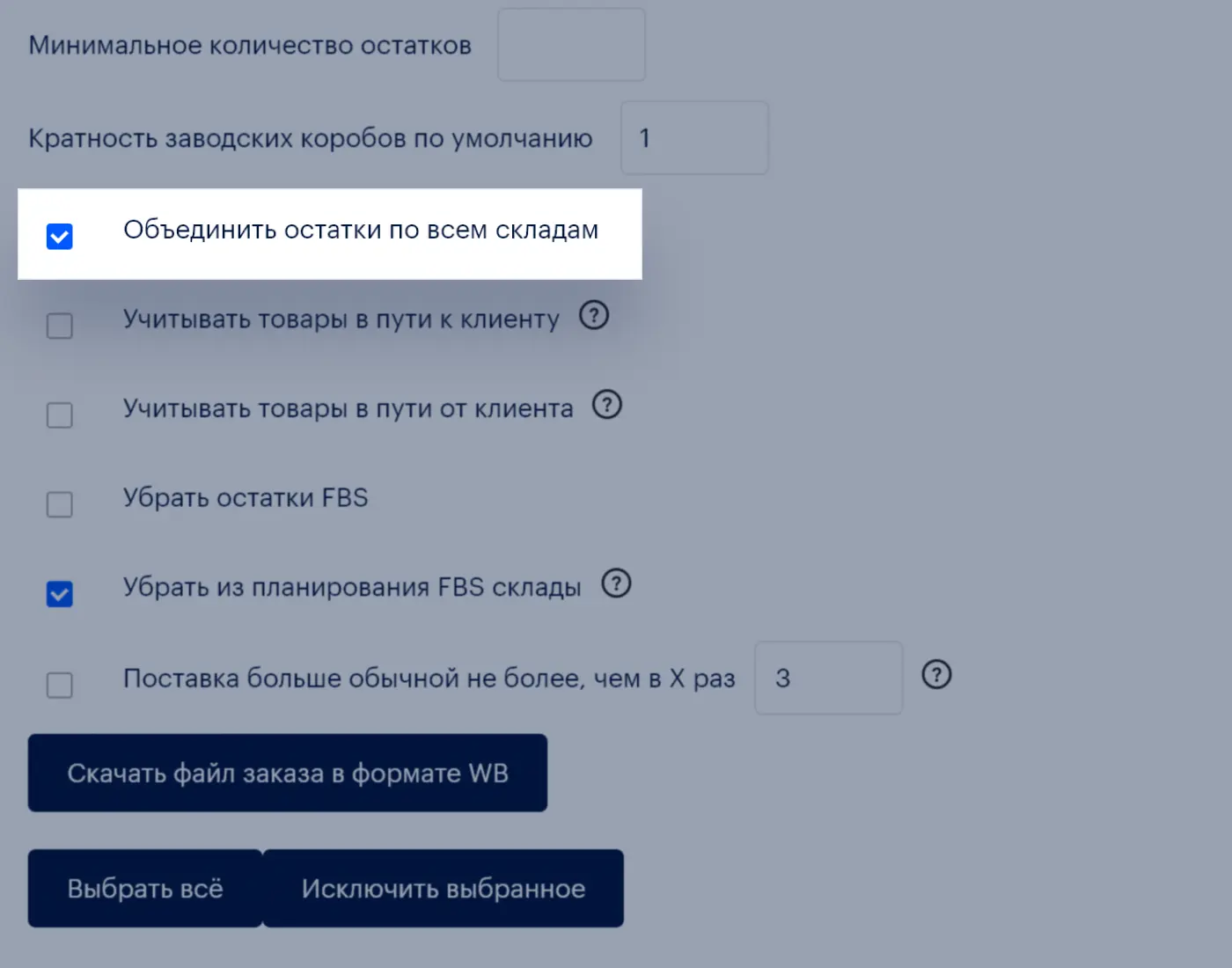
Учитывать товары в пути к или от клиента. По-умолчанию мы не считаем товары в доставке выкупленными. Включите одну или обе настройки, чтобы эти товары учитывались в темпе продаж.
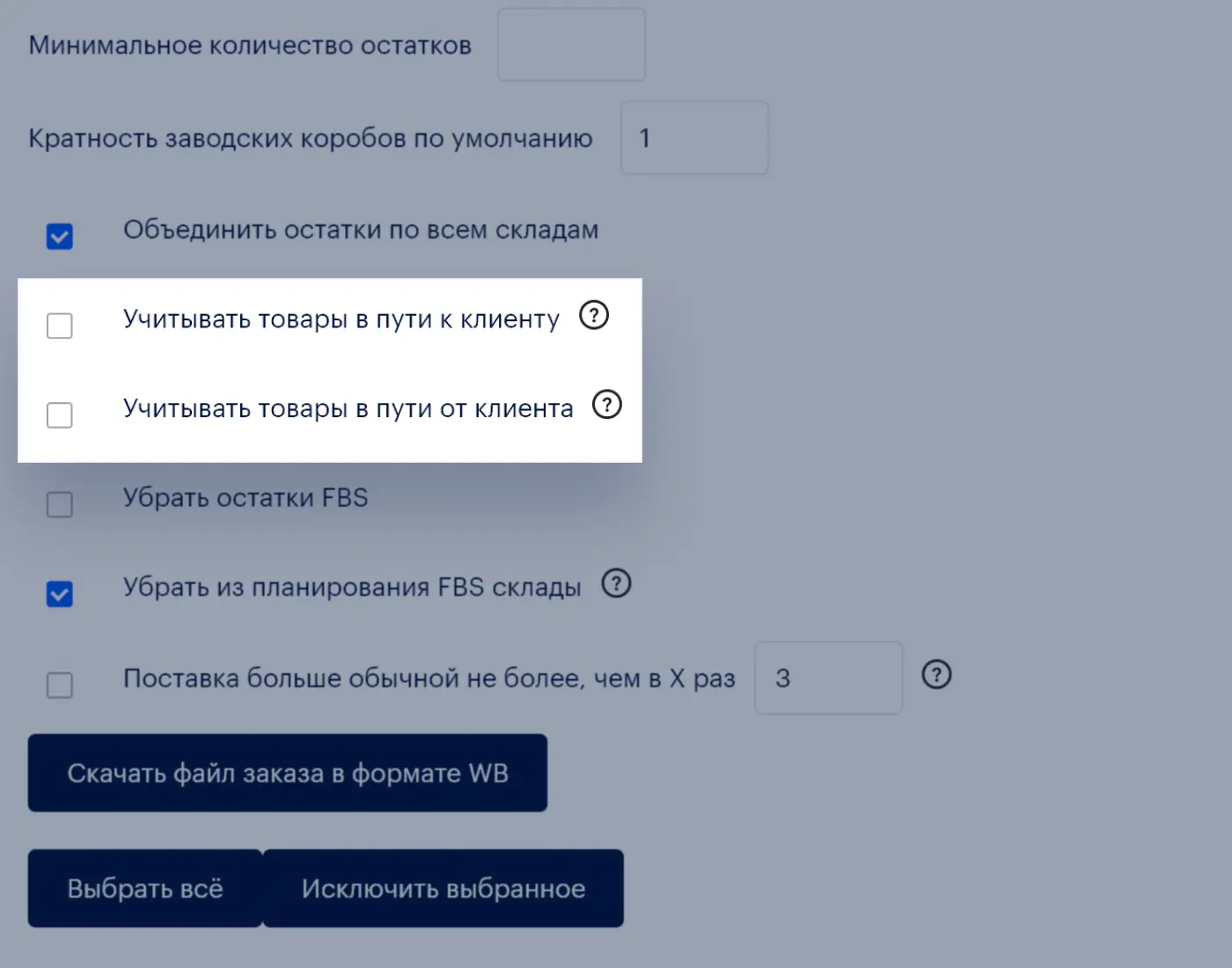
Убрать остатки FBS. С этой настройкой учитываются только остатки со складов FBO.
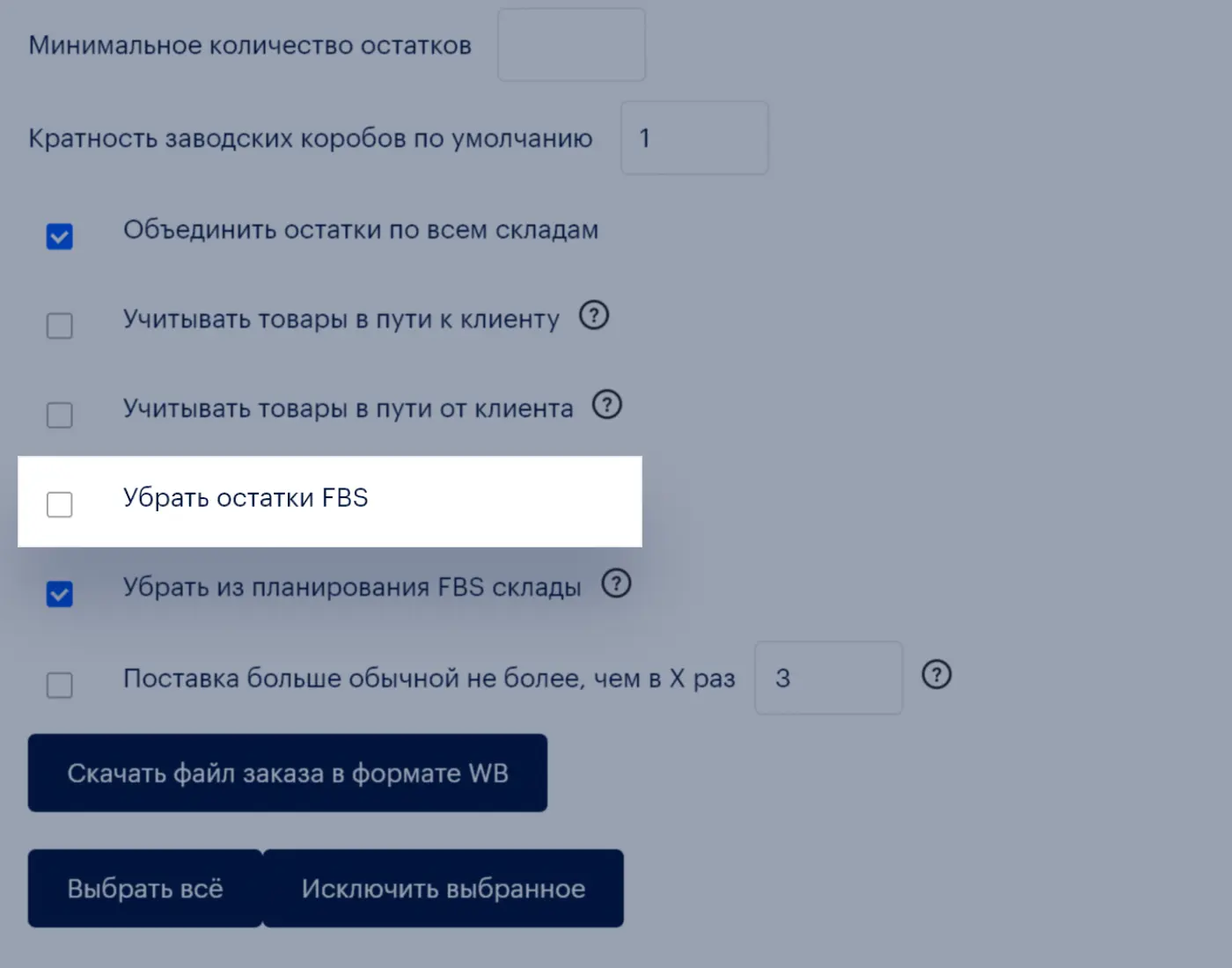
Убрать из планирования FBS склады. Поставка формируется только для складов FBO.
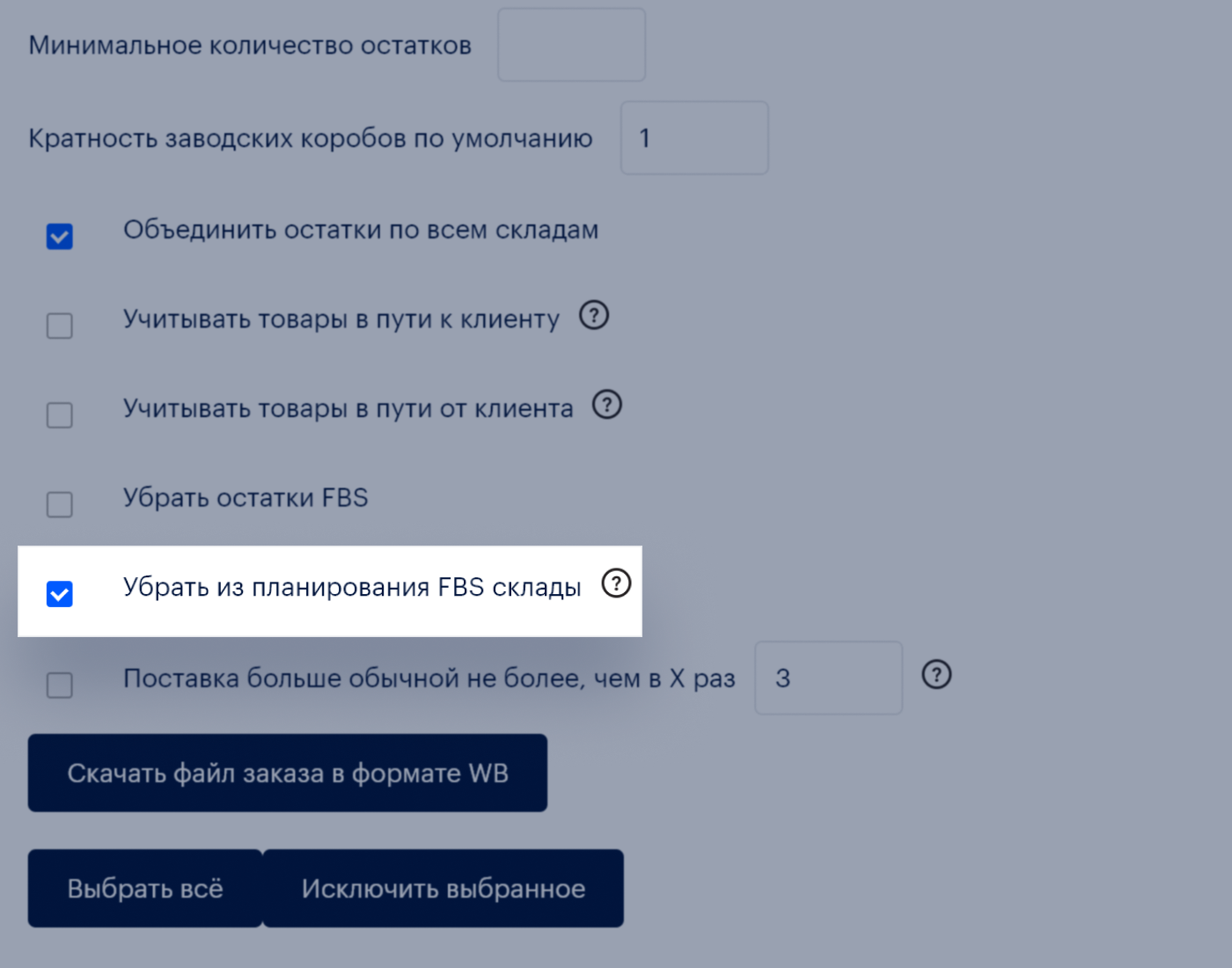
Поставка больше обычной не более, чем в Х раз. Настройка ограничивает размер поставки. Она не даст сделать слишком большую поставку. Например, если произошёл всплеск продаж, который скорее всего не повторится.
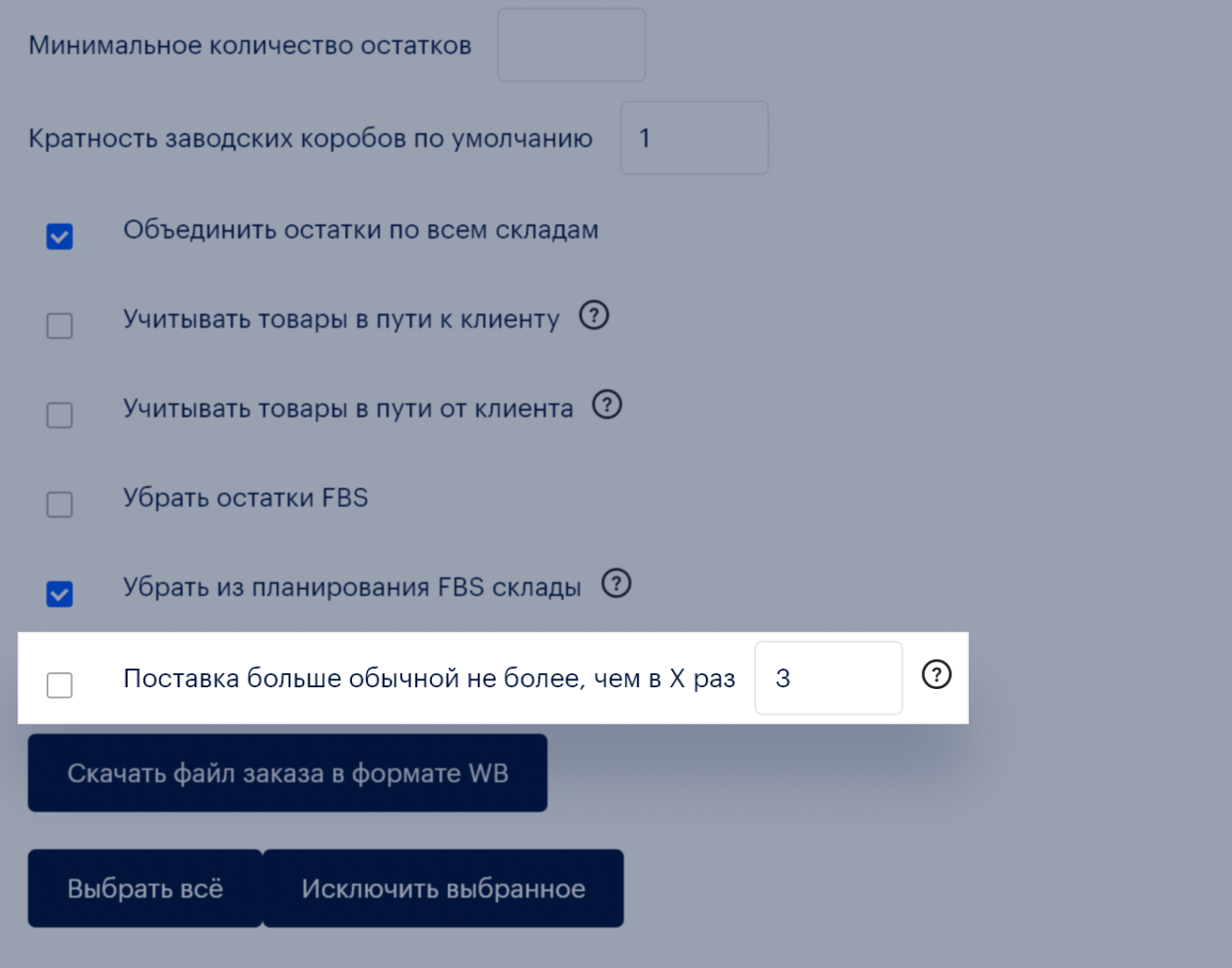

Если хотите убрать товар из таблицы, отметьте его галочкой и нажмите «Исключить выбранное». Товар переносится в блок «Исключения».
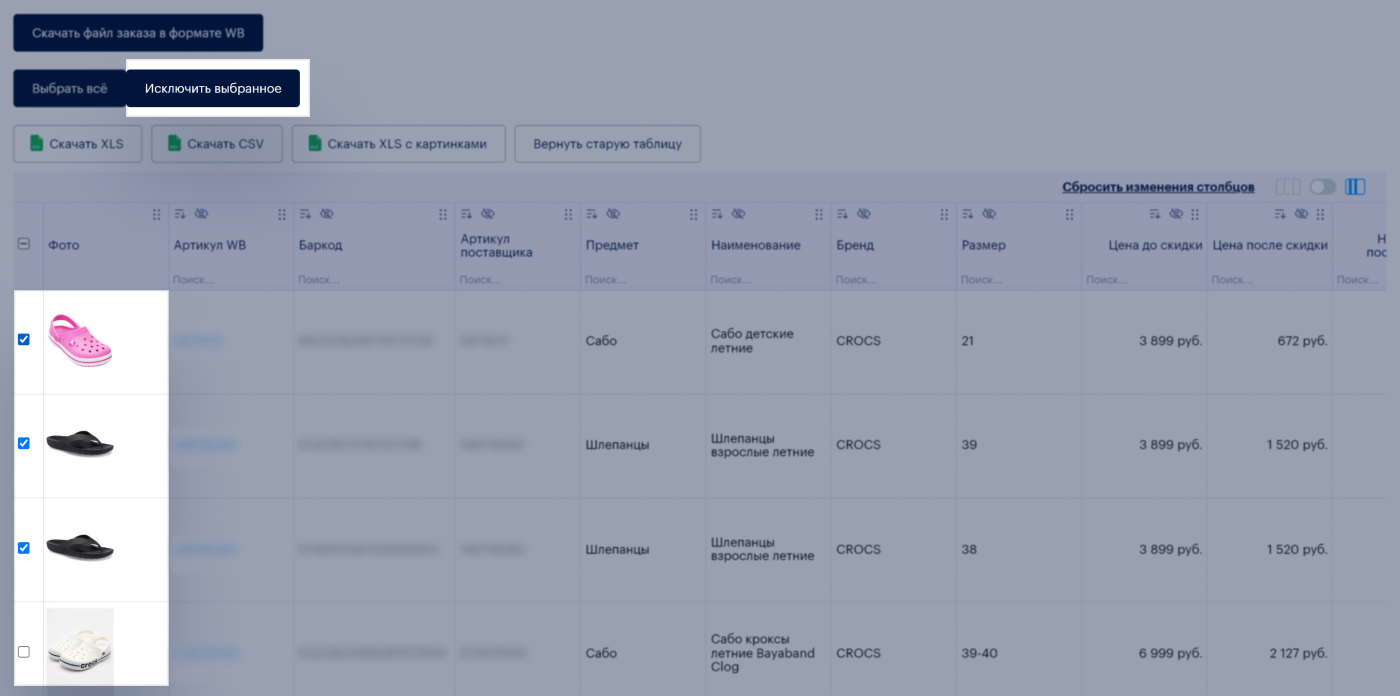
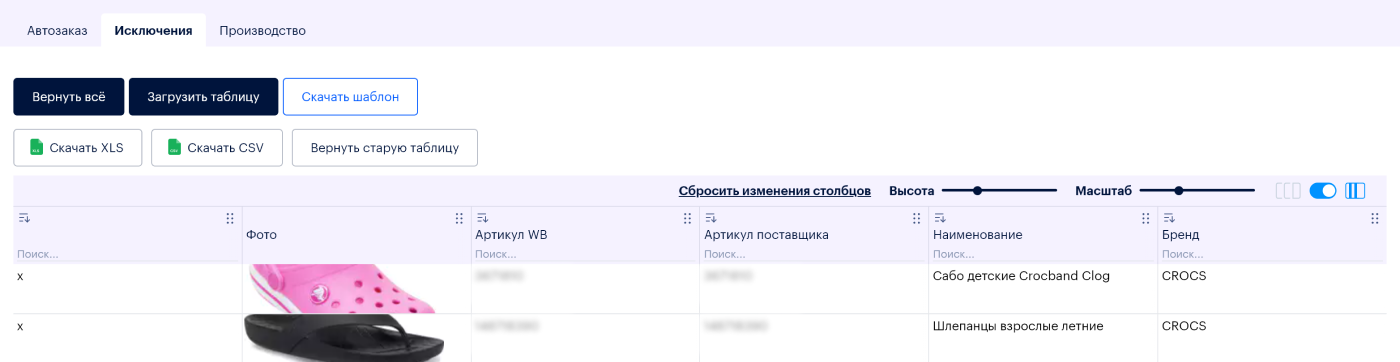
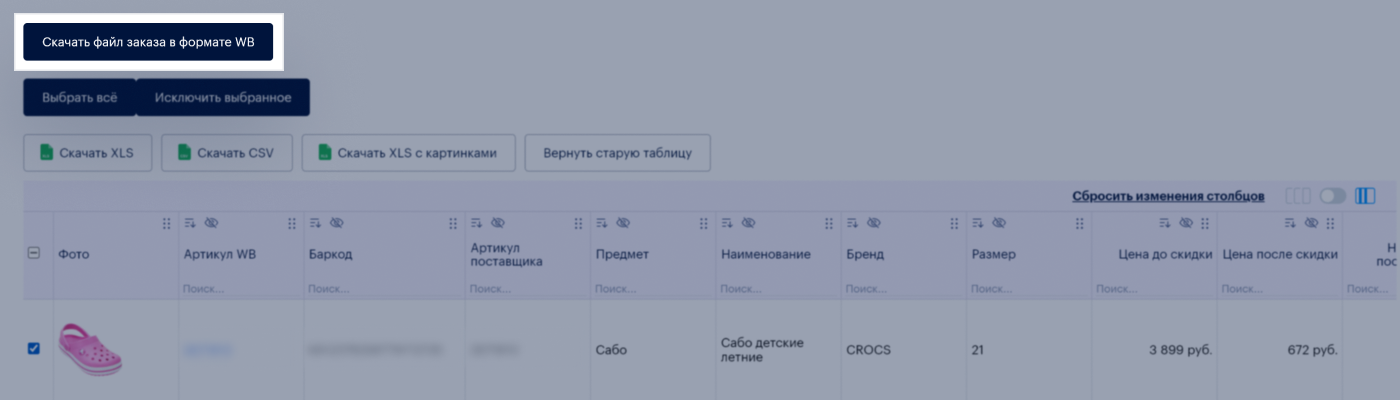
Готово, теперь загрузите этот файл в личный кабинет поставщика на WB и начните оформлять поставку.
Как рассчитывается поставка
Представим, что поставку нам нужно сделать завтра, чтобы товара хватило на 14 дней. На складе остаётся 15 единиц товара, а ещё 10 — в пути до клиента, и 2 — в пути от клиента. Коэффициент выкупа — 60 %
Для темпа продаж берём предыдущий месяц с расчётом по продажам. Допустим, мы продали 300 единиц товара за 30 дней. Это значит, что в день в среднем получаем 10 продаж.
Считаем поставку по формуле: дни, на которые должно хватить товара × продажи в день − товары в пути к клиенту × (1 − коэффициент выкупа) − товары в пути от клиента.
Получаем: 14 × 10 − 15 − 10 × (1 − 0,6) − 2 = 119 единицы товара.
Как работать с товарами в таблице
Помимо расчёта поставки, в таблице можно посмотреть и другую информацию.
Продажи и заказы — смотрим, насколько хорошо товар покупают. На основе этих метрик рассчитываем будущие поставки. Например, если выбрали период в 30 дней и продали 83 товара, то в пересчёте на один день получаем 13 продаж.
На WB сейчас — это ваши остатки. Учитываем их, когда готовим новую поставку.
В пути к клиенту и от клиента — товары в доставке. Их тоже можно учесть в расчёте поставки, если нужно.
Продавались — столько дней товары были в продаже. Следите за товарами, которые продавались недолго — их могут быстро раскупать из-за дефицита, а оценка темпа продаж получится неточной. Чтобы случайно не заказать больше, чем нужно, используйте настройку «Поставка больше обычной не более, чем в Х раз».
Максимальная поставка — самое большое количество товара, которое вы отправляли на маркетплейс за один раз с июня 2020 года.
Остатков хватит на — отталкиваясь от средних продаж или заказов в день, считаем, на сколько дней хватит товаров на складе. Остатки делим на продажи или заказы в день.
Дефицит на дату поставки — столько товаров не хватает на складе, чтобы покрыть спрос до следующей партии.